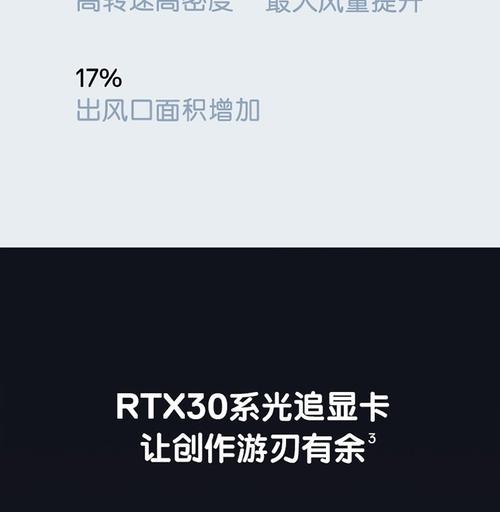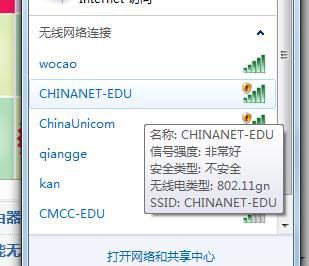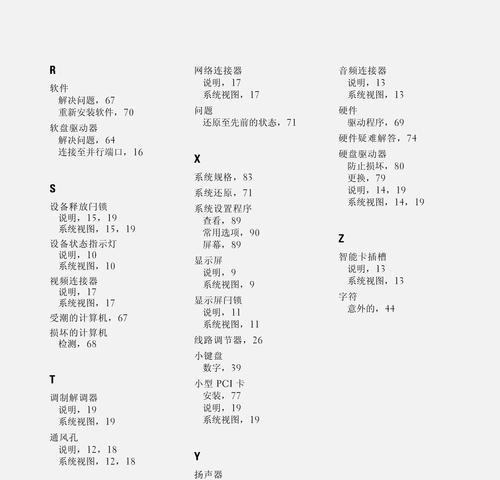作为常见的笔记本电脑品牌之一,戴尔笔记本电脑在市场上拥有广泛的用户群体。然而,随着使用时间的增长,系统故障不可避免地会出现。而在某些情况下,我们并不需要立即找到专业人士来修复,只需按照一些简单的步骤,我们就能自己修复戴尔笔记本电脑的系统问题。本文将详细介绍如何使用戴尔笔记本电脑修复系统的教程。
备份重要文件
在修复戴尔笔记本电脑系统之前,我们首先需要确保重要文件的安全。将您存储在笔记本电脑上的个人文件和数据备份至外部存储设备。
查找系统问题
在开始修复过程之前,我们需要找出导致戴尔笔记本电脑系统故障的具体问题。例如,系统崩溃、无法启动、运行缓慢等等。只有明确问题的原因,我们才能有针对性地进行修复。
重启电脑并进入安全模式
在修复系统之前,我们可以尝试进入安全模式,这是一个不加载多余驱动程序和应用程序的模式,有助于解决一些故障。重启戴尔笔记本电脑,按下F8键进入高级启动选项菜单,选择安全模式。
运行系统自带的故障排除工具
戴尔笔记本电脑自带了一些故障排除工具,如Windows自带的系统修复工具。我们可以通过运行这些工具来修复系统问题。打开控制面板,找到并运行相应的工具。
恢复到先前的系统还原点
如果我们曾经创建过系统还原点,那么我们可以尝试将系统恢复到先前的状态。在控制面板中找到系统和安全选项,选择系统,然后点击“系统保护”进行还原。
使用戴尔恢复分区恢复系统
戴尔笔记本电脑通常预装了恢复分区,我们可以利用这个分区来恢复系统。重启电脑并按下F12键进入启动选项菜单,选择恢复分区并按照提示进行恢复操作。
重新安装操作系统
如果以上方法均无效,我们可以尝试重新安装操作系统。但在此之前,我们需要备份重要文件并确保我们拥有操作系统安装光盘或可启动的USB驱动器。
清理和优化系统
修复系统后,我们还可以进行一些额外的清理和优化操作,以提高戴尔笔记本电脑的性能。例如,清理临时文件、卸载不需要的程序、定期进行磁盘碎片整理等等。
更新驱动程序和软件
更新戴尔笔记本电脑上的驱动程序和软件是保持系统稳定和流畅运行的关键。我们可以通过访问戴尔官方网站或使用戴尔提供的自动更新工具来完成这个任务。
安装杀毒软件保护系统安全
为了确保戴尔笔记本电脑的系统安全,我们需要安装可靠的杀毒软件,并及时更新病毒库。这可以帮助我们防止恶意软件对系统造成损害。
检查硬件问题
如果我们仍然遇到系统问题,可能是由于硬件故障引起的。我们可以检查硬件连接是否稳固,并运行戴尔自带的硬件诊断工具来检测硬件问题。
联系戴尔技术支持
如果以上方法都无法解决戴尔笔记本电脑的系统问题,我们可以联系戴尔技术支持寻求专业帮助。他们将为我们提供更详细的解决方案。
了解常见系统问题及其解决方法
了解常见的戴尔笔记本电脑系统问题及其解决方法可以帮助我们更好地应对类似问题,并预防未来的故障。
定期维护和更新系统
定期对戴尔笔记本电脑进行维护和更新是保持系统正常运行的关键。我们应该养成定期清理系统、更新软件和驱动程序的习惯。
通过本文所介绍的戴尔笔记本电脑修复系统教程,我们可以在遇到问题时尝试自己修复。然而,在进行任何操作之前,请确保已备份重要文件,并根据具体情况选择适当的修复方法。如果问题仍然无法解决,不要犹豫与戴尔技术支持联系,他们将为您提供专业帮助。